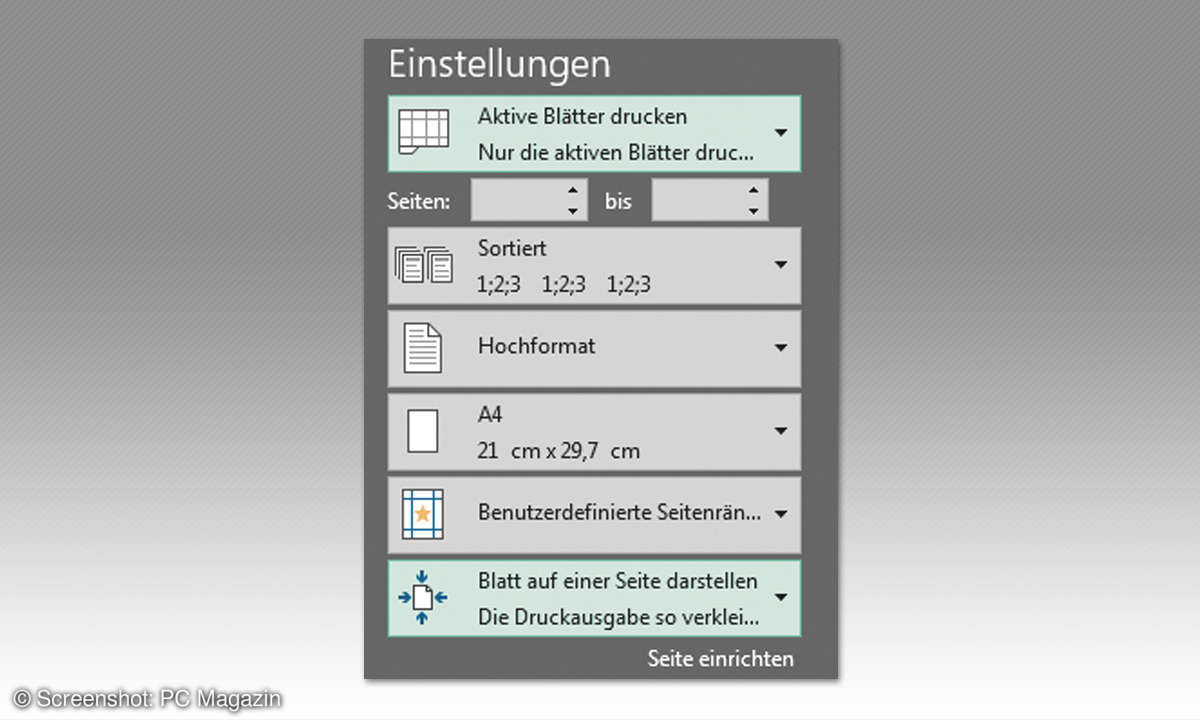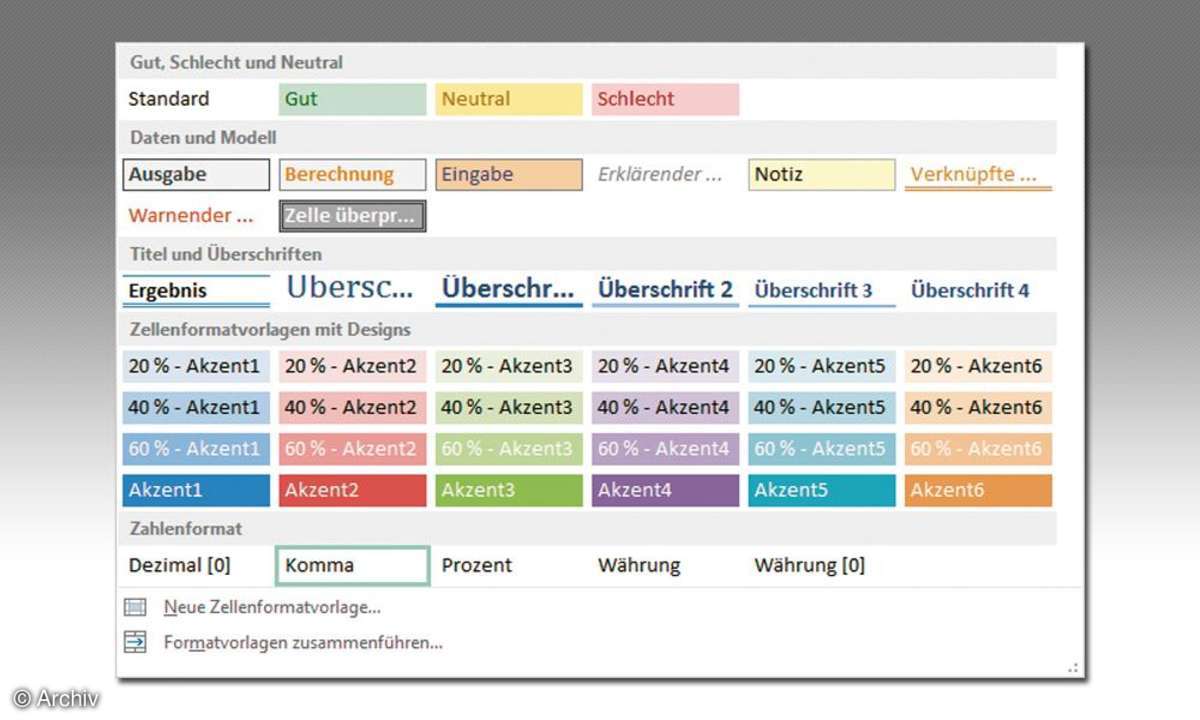Excel: Alte Excel-Dateien in das neue Dateiformat wandeln
Mehr zum Thema: MicrosoftWir verraten Ihnen im neuen Microsoft-Office-Tipp, wie Sie alte Excel-Dateien ins "xlsx"-Format der neuen Versionen bringen.
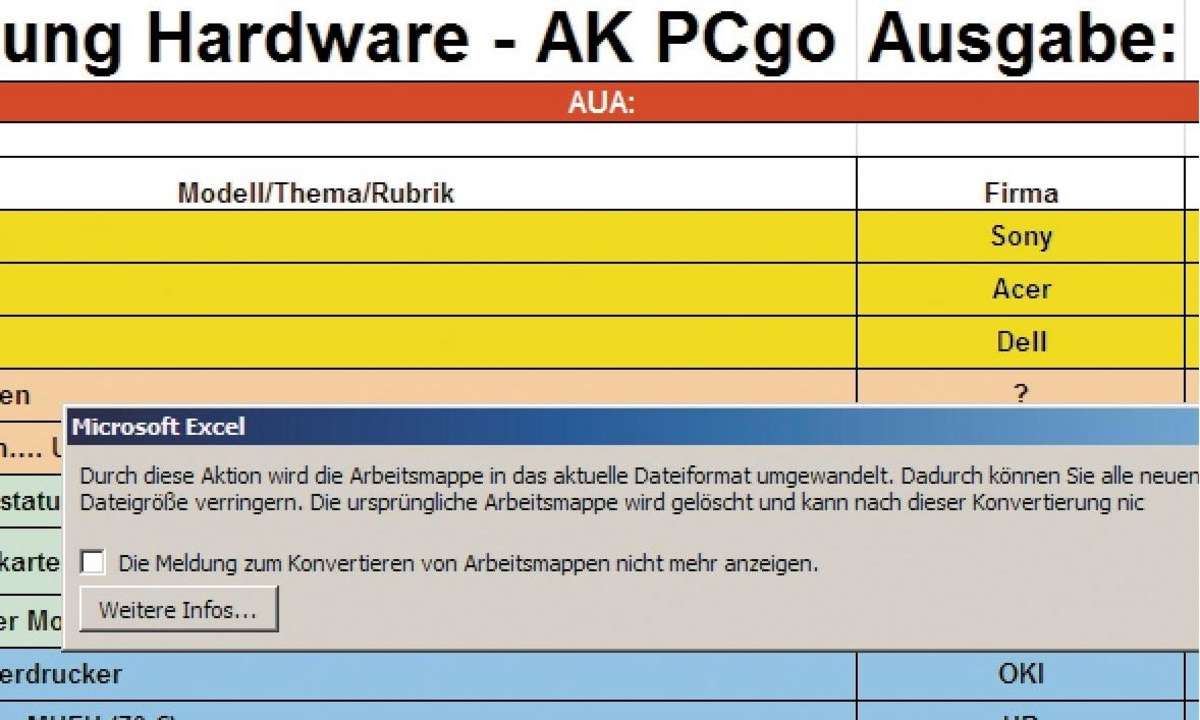
Schritt 1: Alte Excel-Datei öffnen Öffnen Sie die alte Arbeitsmappe mit dem Dateiformat "*.xls" mit Excel 2010. Am oberen Bildschirmrand steht hinter dem Dateinamen in eckigen Klammern der Begriff "Kompatibilitätsmodus". Schritt 2: Excel-Datei konvertieren Über das Register "Datei" und de...
Schritt 1: Alte Excel-Datei öffnen
Öffnen Sie die alte Arbeitsmappe mit dem Dateiformat "*.xls" mit Excel 2010. Am oberen Bildschirmrand steht hinter dem Dateinamen in eckigen Klammern der Begriff "Kompatibilitätsmodus".
Schritt 2: Excel-Datei konvertieren
Über das Register "Datei" und der Option "Informationen" wählen Sie den Befehl "Konvertieren". Der Dateiname bekommt damit den Anhang des neuen Dateiformates "*.xlsx". Klicken Sie im Anschluss auf "Speichern". Es erscheint eine Information, über den erfolgreichen Abschluss der Umbenennung.
Schritt 3: Umgewandelte Excel-Datei öffnen
Weiterhin werden Sie darauf hingewiesen, die Arbeitsmappe zu schließen und erneut zu öffnen, um die neuen Funktionen der Excel-Version 2010 in der Arbeitsmappe nutzen zu können. Dieses Informationsfenster bestätigen und schließen Sie mit "Ja". Danach lassen sich alle neuen 2010er- Features in der Arbeitsmappe verwenden. Der Begriff "Kompatibilitätsmodus" in der Titelleiste ist ebenfalls verschwunden.